npm 是 Node.js下的 JavaScript 包管理器,目前开发前端基本上离不开 npm。
其实安装过程是很简单的,但是我没想到 Node.js 官网上的安装包竟然也有坑。
网上的文章一般是让大家从 Node.js 官网 https://nodejs.org/zh-cn/download/
下载安装包进行安装,但是我下载最新的 LTS 版本(长期维护版)https://nodejs.电脑 org/dist/v18.12.1/node-v18.12.1-x64.msi,安装后发现npm版本有问题。
官网上写的是Node.js 18.12.1 (包含 npm 8.19.2),实际装完用 npm -v 查看发现是 6.4.1 版本,此 npm 版本太低,与Node.js 版本不匹配,无法使用,于是我就卸载了。
然后我找到这篇文章 https://learn.microsoft.com/zh-cn/windows/dev-environment/javascript/nodejs-on-windows ,使用 nvm 电脑 来安装 Node.js ,安装完后用 npm -v 查看,版本为用 8.19.2 ,这样就完全没有问题了。nvm 还可以实现多个 Node.js 版本共存,切换方便,推荐使用。
具体安装步骤如下:
在 https://github.com/coreybutler/nvm-windows/releases 下载 nvm-setup.exe,并安装
安装完 nvm 之后,在命令行执行 nvm list available
Node.js 版本列表
使用最新的 LTS 版本 18.12.1 安装(LTS 比 CURRENT 版本更稳定),我用的安装命令是 nvm install 18.12.1
安装完后使用 nvm ls 可以看到刚安装的 Node.js 电脑版本,通过输入 nvm use 18.12.1 来选择要使用的版本(如果安装多个版本,也可使用 nvm use 版本号 进行切换)
最后使用 node -v 查看 Node.js 版本,使用 npm -v 查看 npm 版本,确认安装成功
查看版本
电脑


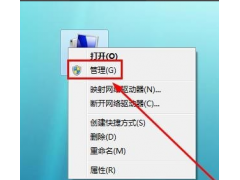

![RedHat服务器上[Errno 5] OSError: [Errno 2]的解决方法](https://img.pc-daily.com/uploads/allimg/4752/11135115c-0-lp.png)

